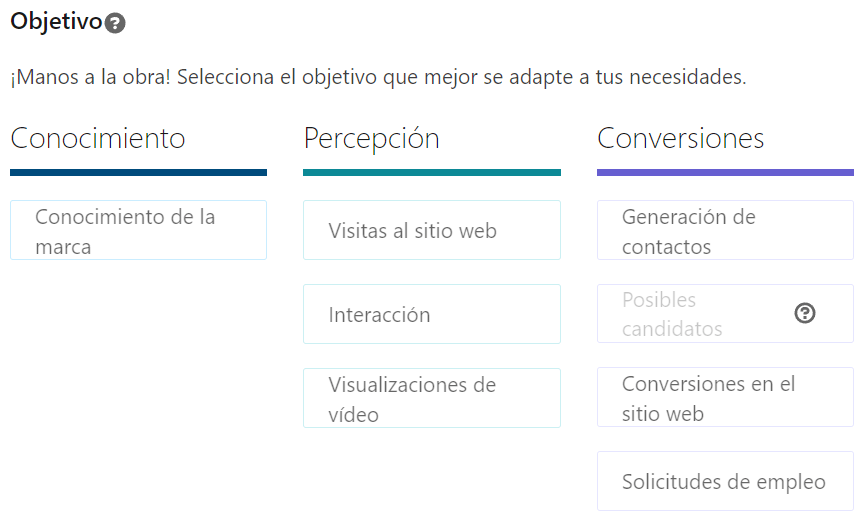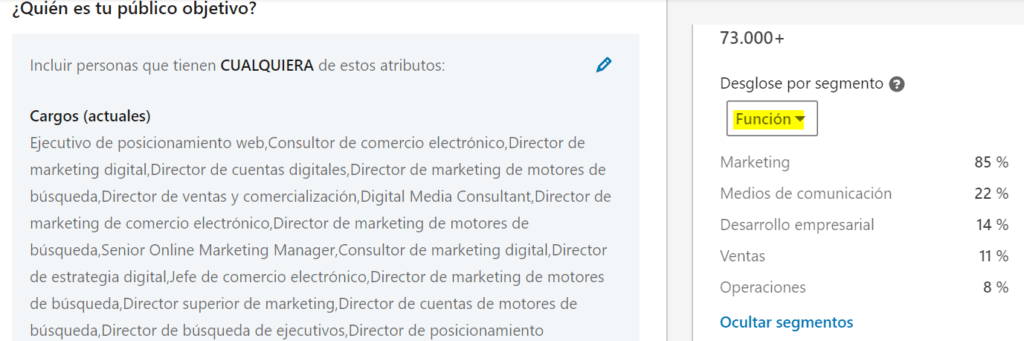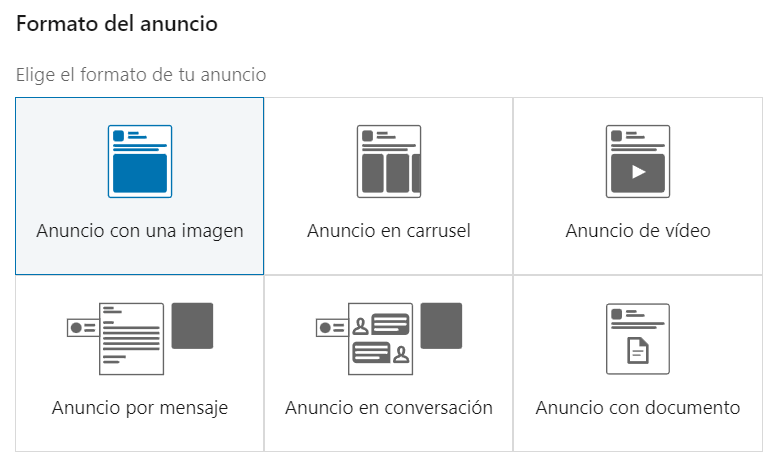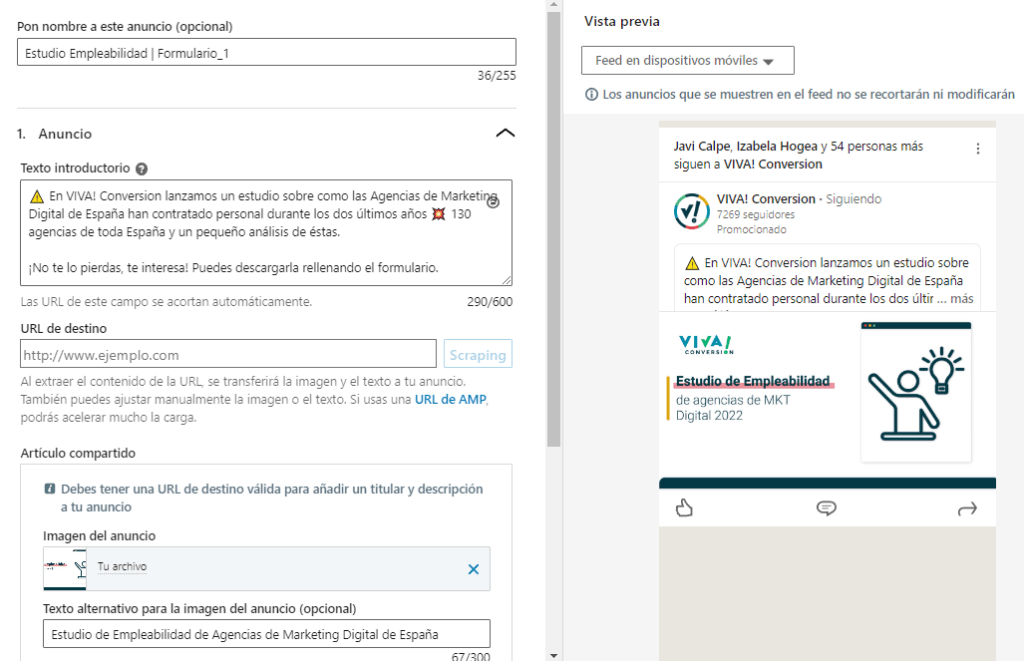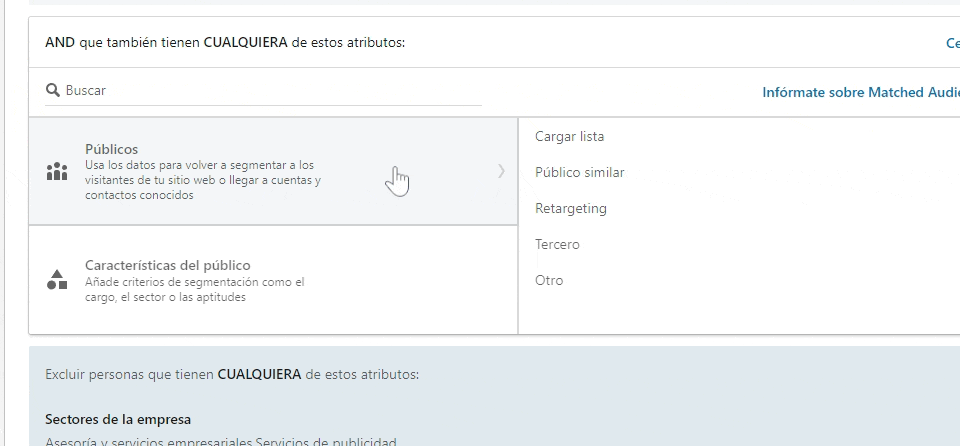Si tus productos o servicios van dirigidos al sector B2B y tu principal objetivo es captar leads de calidad (contactos interesados), sin duda alguna, LinkedIn es tu mayor aliado.
LinkedIn es la red profesional por excelencia con 875 millones de usuarios y 60 millones de empresas registradas a las que puedes ofrecer tus productos y servicios. ¿Todavía no lo has probado? En el artículo de hoy te mostramos cómo crear una campaña de leads en LinkedIn paso a paso para comenzar a aumentar tu lista de contactos cualificados.
Tabla de contenidos
¿Por qué utilizar anuncios con formulario de LinkedIn?
- Genera leads de alta calidad a gran escala: Los formularios se completan automáticamente con los datos exactos del perfil del usuario en LinkedIn, de forma que el registro se realiza en segundos, con un par de clics y sin salir de la plataforma. Esto favorece un gran número de registros y con datos de calidad.
- Permite la medición del impacto: Puedes observar los resultados con las múltiples métricas desde la platafprma: seguimiento de coste por lead, tasa de formularios rellenados, cantidad de leads… incluso existe la opción de obtener informes detallados.
- Acceso y administración sencilla de los leads: La plataforma permite descargar un documento con todos los datos de los contactos que han rellenado el formulario en tan solo un par de clics.
- Este tipo de anuncios no requiere ningún tipo de medición adicional.
¡Comienza ya a crear tu campaña de leads en LinkedIn de una forma sencilla y eficaz!
Aquí te dejo un vídeo e imágenes explicándote el paso a paso.
Campaña de Leads en LinkedIn Paso a Paso:
Objetivo de la campaña de leads
Para campaña de Leads podemos seleccionar dos objetivos de la columna de conversiones: Generación de contactos o conversiones en el sitio web.
- Generación de contactos: Ideal para rellenar un formulario en el propio anuncio. No necesitas añadir ningún evento de conversión. Además te permite sacar los contactos (correos) directamente desde la plataforma de LinkedIn. Suele obtener mejores resultados ya que el usuario no tiene que salir de la plataforma para rellenar el form. (Recomendamos este objetivo)
- Conversiones Web: Utilizaremos este cuando necesitemos que el usuario rellene el form que tenemos en la web. En este caso si que tenemos que configurar el evento de conversión para que registre los formularios completados. No es tan recomendable ya que obligas al usuario a salir de la plataforma y eso puede generar rechazo. Con esta opción no puedes descargar los datos desde la plataforma de LinkedIn, tendrás que hacerlo desde tu web.
- Si deseas generar leads a través de otro tipo de formulario como por ejemplo: google forms, no te recomiendo ninguno de estos objetivos ya que no se pueden medir los resultados y la campaña no se optimizaría. En este caso recomendaría algo más de alcance como «conocimiento de la marca» y que se optimice por los clics en el enlace.
Público Objetivo
Podemos utilizar un público ya guardado o crear uno. También podemos configurar públicos nuevos o utilizar listas para hacer retargeting.
- Públicos: En esta sección podemos seleccionar listas de clientes, similares, hacer retargeting a usuarios antiguos, dirigirnos a públicos de terceros.
- Características del Público: En esta sección puedes seleccionar miembros según a la empresa que pertenezcan, características demográficas, usuarios en función de su titulación/formación, según su experiencia laboral (junior, senior, jefe…) o incluso intereses de los usuarios.
En la barra de la derecha podemos ver continuamente una previsión de los resultados para ver si la clasificación seleccionada es la que queremos o deberíamos hacer cambios:
IMPORTANTE: Si tienes muy fijado tu público NO habilitar la expansión de público ya que puede traer a usuarios que no interesen.
Formato del anuncio de leads
El formato que se utilice en la campaña ya no se podrá cambiar. Si deseas otro formato tendrás que crear una campaña nueva.
En VIVA! Conversion solemos utilizar vídeos o imágenes, pero dependiendo del producto o servicio podría ser interesante lanzar el formulario a través de mensajes, conversaciones o incluso anuncio con documento si al rellenar el formulario se le ofrece la opción de descargar o leer un documento.
Presupuesto
Hay 3 opciones de presupuesto (en todas las opciones la cantidad mínima a gastar son 10€/día)
- Fijar Presupuesto Diario: Fijar una cantidad diaria para gastar. No se requiere fecha de finalización. (Mínimo 10€/día)
- Fijar Presupuesto Total: Se requiere seleccionar un periodo y una cantidad total que linkedin distribuirá según su algoritmo para optimizar la campaña (muy recomendable) (mínimo 300€/mes)
- Fijar Presupuesto Total y Diario: Se requiere seleccionar un periodo y una cantidad total y además obligar a LinkedIn a que cada día gaste una cantidad de euros concreta. En este caso, LinkedIn no consume con libertad.
- Puja: Recomendamos seleccionar el objetivo que aparece recomendado por defecto ya que va alineado con el objetivo de campaña seleccionado y, por tanto, optimizará mejor la campaña. En cuanto a la estrategia de puja es interesante que los primeros día se utilice «máxima difusión» y, más tarde, si hay necesidad, se puede limitar el coste.
Conversiones
- Si el formulario está en el propio anuncio no es necesario configurar ningún tipo de conversión ya que la propia plataforma ya te da todas las métricas de resultados que necesitas y la lista de contactos.
- Si el formulario se encuentra fuera del anuncio (en la web) si que es necesario configurar la conversión de «rellenar formulario» para poder recibir resultados en la campaña y que ésta se optimice.
Anuncio
- Nombre del anuncio: Nombra tu anuncio para identificarlo fácilmente, este nombre no se muestra al público
- Texto introdutorio: Este texto es el que va a acompañar a la creatividad y va a ser lo primero que vean los usuarios. Aquí te dejo algunas recomendaciones:
- Máx. 600 caracteres pero, recomendable 300.
- Máx. 3 emoticonos y 2 signos de puntuación, de lo contrario podría llegar a rechazarse.
- No se recomienda utilizar palabras enteras en mayúsculas.
- No se recomienda añadir enlaces externos en el texto.
- URL de destino: este es el enlace al que llevará el CTA. Puedes incluir aquí tu página web o algún lugar de tu web que aporte más información sobre el tema tratado.
Creatividad
- Si has seleccionado formato imagen, se recomienda añadir hasta 5 imágenes para una mejor optimización de la campaña.
- Si has seleccionado formato vídeo, recuerda que es importante que añadas una portada en miniatura y subtítulos en archivo SRT.
Formulario
El formulario se crea una única vez dentro del primer anuncio, luego se guarda y podrás seleccionarlo en el resto de anuncios o campañas que desees. Una vez creado no se puede editar, si deseas cambiar algo deberás crear un nuevo formulario en un nuevo anuncio.
- Llamada a la acción: Selecciona una llamada a la acción acorde con tu contenido
- Formulario: Selecciona crear formulario y comienza su configuración siguiendo los siguientes pasos. Si ya tuvieses uno creado que te gustaría utilizar podrías seleccionarlo en esta sección.
- Nombre del formulario: Nombra tu formulario para luego saber identificarlo rápidamente. El nombre del formulario no lo verá el público.
- Titular de la oferta: El título del formulario que verá el usuario cuando entre a rellenarlo.
- Detalles de la oferta: Descripción del formulario, es decir, explicación sobre la finalidad del formulario. Es interesante que sea corto y que llame la atención. Puedes aprovechar este espacio para presentarte, retar al usuario o anunciarle que ocurrirá si rellena el formulario (ejemplo: podrá descargar un documento, podrá recibir un descuento, podrá disfrutar de una demo…)
- URL de la privacidad: En esta sección deberás copiar y pegar la URL de la página «política de privacidad» de la web.
- Detalles del contacto: Seleccionar los campos de contacto que quieres que el usuario rellene. Recuerda seleccionar los justos y necesarios, no abuses ya que puede afectar de forma negativa.
- Preguntas personalizadas: Existe la opción de crear tu propia pregunta y dar opciones para responder o un campo en blanco para que el usuario escriba su respuesta libre. Por ejemplo: cuéntanos qué te motiva, cuéntanos más de tu proyecto para poder contactar con el departamento correspondiente, qué servicio estás buscando (varias opciones: seo, ppc, cro…)
- Confirmación: Escribe un mensaje de confirmación a los usuarios tras completar el formulario y agradece su tiempo prestado (ejemplo: Gracias por su tiempo, contactaremos con usted en menos de 24h)
- URL final: Una vez terminado el formulario puedes invitar al usuario a que visite tu web. Para ello puedes incluir URL de destino y un CTA.
Datos del Formulario
Si has seleccionado el obetivo «Generación de contactos» puedes descargar tus contactos directamente desde la plataforma:
- En la barra lateral izquierda: activos > formularios de generación de contactos > seleccionar el periodo de fecha deseado > seleccionar el formulario adecuado > descargar contactos.
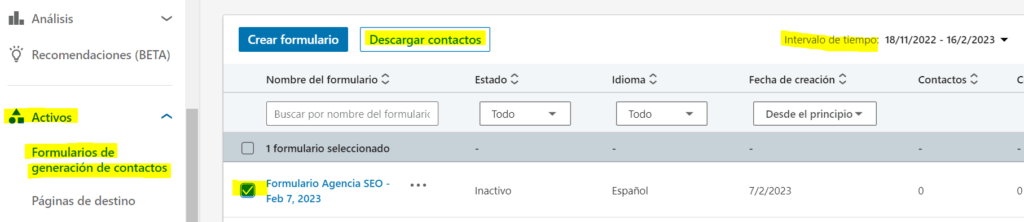
Remarketing en LinkedIn Ads
Llegados a este punto, me parece un buen momento para resaltar la importancia de generar contactos para más tarde utilizarlos en el resto de campañas. Una vez obtenemos los leads, ¿cómo podemos extraer todo su jugo?
La plataforma de LinkedIn ofrece distintas opciones para realizar acciones de remarketing con el objetivo de mostrar tus anuncios a usuarios con un mayor nivel de interés y por tanto más dirigidos a la conversión. Por ejemplo; usuarios que hayan visitado tu web, hayan visualizado tus vídeos, hayan rellenado tus formularios, etc.
En VIVA! Conversion recomendamos seguir la siguiente estrategia aplicada ya en nuestros clientes y con resultados muy positivos.
- En primer lugar, creamos anuncios de distintos formatos (vídeo, formulario, imagen…) basándonos en un público objetivo ideal y motivamos que interactúen.
- En segundo lugar, pasado un tiempo ya habremos recogido información suficiente sobre ese tipo de usuario que ha interactuado y que, por tanto, está más interesado en nuestro producto/servicio. Podemos utilizar estos datos para crear un público objetivo de mayor calidad al que mostrar nuestros anuncios y, por tanto, obtener mejores resultados.
Tipos de remarketing que puedes realizar:
- Visitas a la página web.
- Listado de contactos o leads de nuestra bse de datos particular.
- Usuarios que han rellenado formularios en LinkedIn.
- Usuarios que han interactuado con los anuncios de vídeo.
- Usuarios que han interactuado con los anuncios de imagen.
- Usuarios que han interactuado con eventos creados en LinkedIn.
- Usuarios que han reaccionado con la página de empresa de LinkedIn.
Aquí puedes encontrar más información sobre cómo hacer remarketing en LinkedIn Ads de la web oficial de LinkedIn y algunos casos de éxito.
Conclusión
La captación de Leads (contactos cualificados) es imprescindible en cualquier estrategia de marketing digital ya que te permite llegar a usuarios potenciales, por ello, es importantísimo trabajar para conseguirlos y hacer un buen uso de ellos tras la captación.
Te animamos a probar los anuncios de formulario para generar contactos de calidad y usarlos en el resto de campañas para sacar todo su potencial y obtener unos resultados óptimos.
¿Has probado ya los formularios de generación de contactos? ¿Qué te parecen? ¿Tienes dudas al respecto? ¡Contáctanos, nos encantará ayudarte!